Crear una cuenta en Europeana te permite guardar tus ítems favoritos y crear galerías públicas y privadas. Es rápido y fácil, aquí te explicamos cómo.
Cómo unirse
Para crear una cuenta:
- Si usas un dispositivo de escritorio, haz clic en 'INICIAR SESIÓN/REGISTRARSE' en el menú en la esquina superior derecha de cualquier página.
- Si usas un dispositivo móvil, selecciona el menú de 'tres líneas'
 en la parte superior izquierda de cualquier página y selecciona 'Iniciar sesión/Unirse' del menú.
en la parte superior izquierda de cualquier página y selecciona 'Iniciar sesión/Unirse' del menú.
Selecciona 'Unirse' y sigue las instrucciones en pantalla. Después de haber completado y enviado el formulario de registro, te enviaremos un correo electrónico para verificar tu dirección de correo electrónico. Haz clic en el enlace en tu correo electrónico, ¡y tu cuenta está lista!
Cómo crear y editar una galería
Puedes añadir hasta 100 ítems a una galería. Cuando hayas encontrado un ítem que desees guardar, haz clic en el ícono de añadir a galería  .
.
En una página de resultados de búsqueda, el ícono de añadir a galería  aparece al pasar el ratón sobre el ítem, si estás utilizando un dispositivo de escritorio. Si estás utilizando un dispositivo móvil, activa la vista de lista haciendo clic en el ícono de lista
aparece al pasar el ratón sobre el ítem, si estás utilizando un dispositivo de escritorio. Si estás utilizando un dispositivo móvil, activa la vista de lista haciendo clic en el ícono de lista  en el lado derecho superior de la página, y el ícono de añadir a galería
en el lado derecho superior de la página, y el ícono de añadir a galería  aparecerá debajo de cada ítem. Si estás viendo un ítem individual, el ícono de añadir a galería
aparecerá debajo de cada ítem. Si estás viendo un ítem individual, el ícono de añadir a galería  se mostrará debajo del medios.
se mostrará debajo del medios.
Para crear y editar galerías de tus ítems guardados:
- O bien selecciona una galería existente de la lista mostrada o haz clic en 'CREAR NUEVA GALERÍA' e introduce un nombre y descripción. Puedes editarlos más tarde si lo deseas.
- Si quieres que la galería sea visible solo para ti, haz clic en la casilla 'Mantener esta galería privada'. Si dejas la casilla sin marcar, entonces la galería será pública (visible para otras personas a través de un enlace público).
- Haz clic en 'CREAR GALERÍA'.
- Una vez creada la galería, aparecerá en la lista cada vez que hagas clic en el ícono de añadir a galería
 para guardar un ítem.
para guardar un ítem. - Haz clic en 'CERRAR' para volver a la página del ítem o a los resultados.
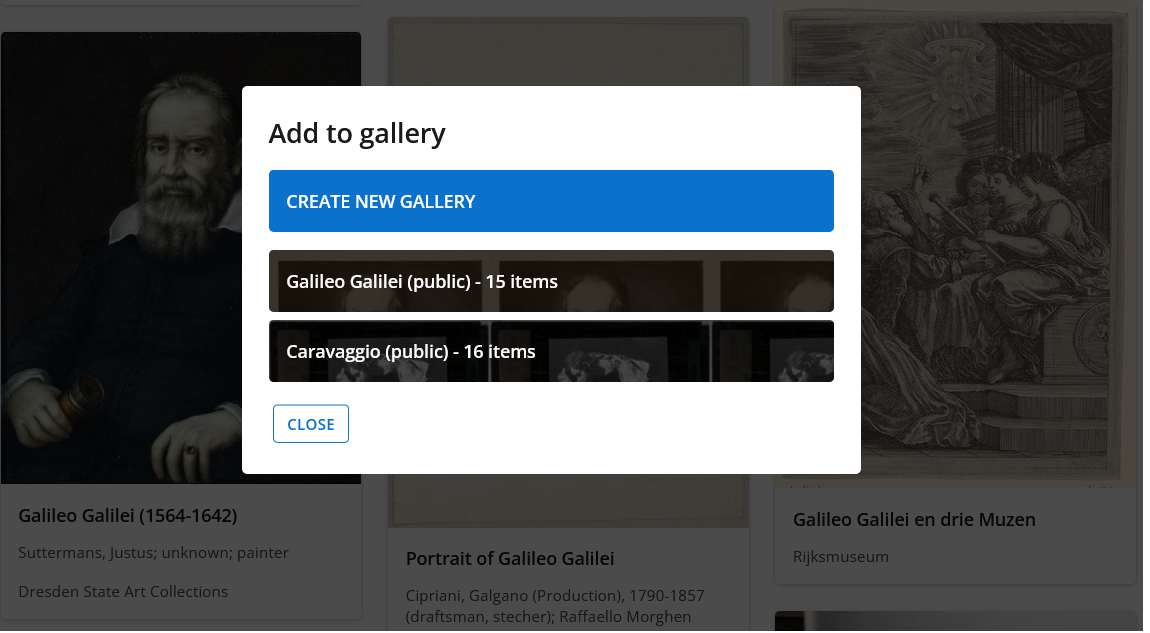
Para editar o eliminar una galería o reordenar y eliminar ítems, primero asegúrate de estar conectado, luego ve a 'MI PERFIL' - en la esquina superior derecha en dispositivos de escritorio y en el menú de 'tres líneas' en la esquina superior izquierda en dispositivos móviles. Selecciona 'Galerías Públicas', 'Galerías Privadas' o 'Galerías Publicadas' y selecciona la galería con la que deseas trabajar. Luego sigue las instrucciones abajo.
en la esquina superior izquierda en dispositivos móviles. Selecciona 'Galerías Públicas', 'Galerías Privadas' o 'Galerías Publicadas' y selecciona la galería con la que deseas trabajar. Luego sigue las instrucciones abajo.
Para eliminar un ítem de una galería en un dispositivo de escritorio:
- Haga clic en el icono de eliminar de la galería
 en el ítem que desea eliminar - el icono aparece cuando pasa el ratón sobre el ítem.
en el ítem que desea eliminar - el icono aparece cuando pasa el ratón sobre el ítem.
Para eliminar una galería:
- Haz clic en el botón 'EDITAR' que aparece en la parte superior de la página de la galería.
- Haz clic en 'ELIMINAR GALERÍA' en el widget que aparece. Luego haz clic en 'ELIMINAR GALERÍA' en el mensaje de confirmación.
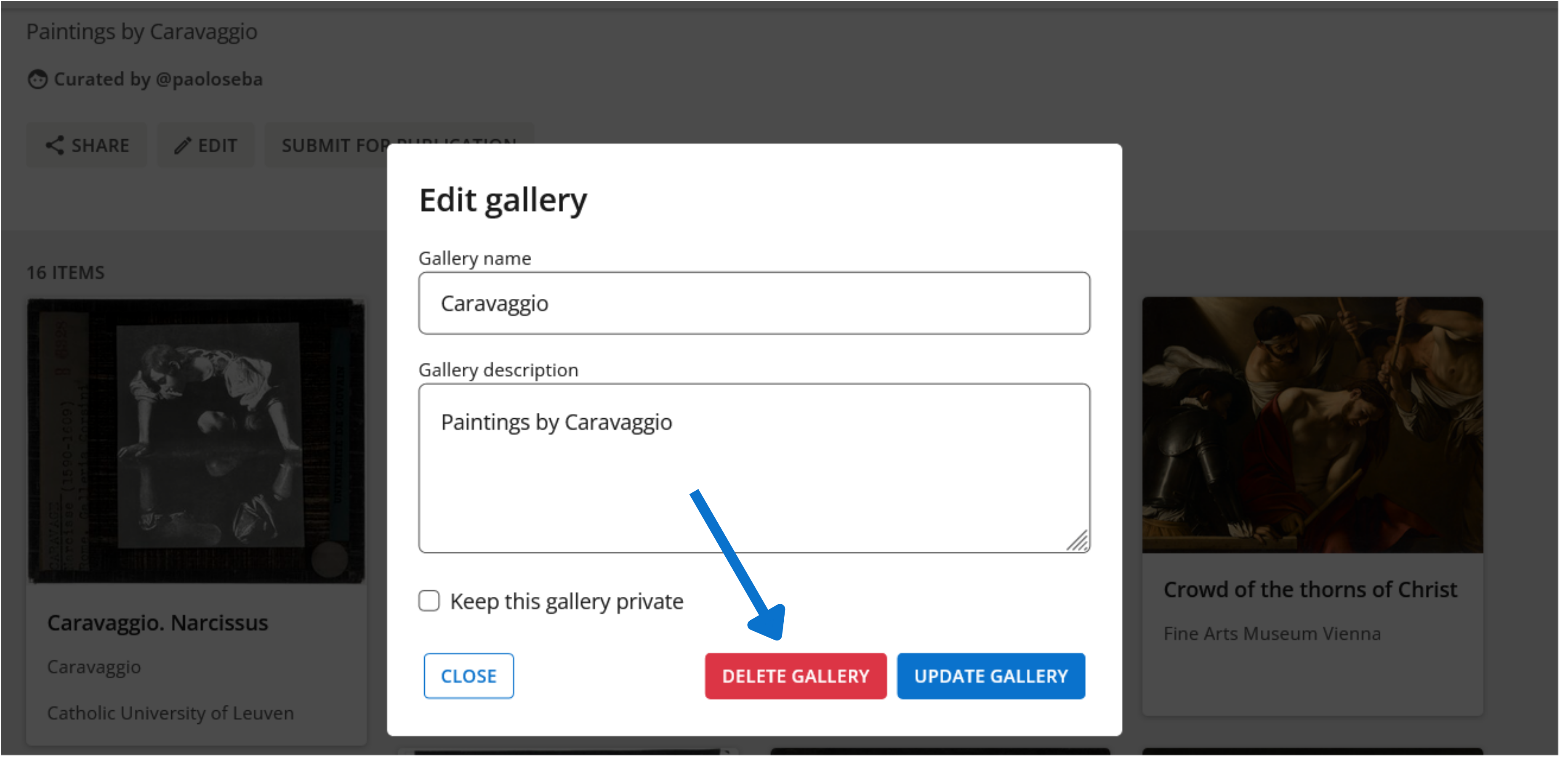
Para cambiar el nombre, la descripción o la privacidad de la galería:
- Haz clic en el botón 'EDITAR' que aparece en la parte superior de la página de la galería.
- Realiza los cambios en el 'Nombre de la galería' o en la 'Descripción de la galería'. -Selecciona o deselecciona 'Mantener esta galería privada'. Si mantienes la galería privada será visible solo para ti, si dejas la casilla sin marcar, la galería será pública (visible para otras personas a través de un enlace público).
- Haz clic en 'ACTUALIZAR GALERÍA'
Para reordenar ítems en las galerías, utiliza el ícono de flechas para arrastrar y soltar ítems. Para ver el ícono de flechas, que se muestra en la figura abajo, pasa el ratón sobre un ítem si estás utilizando un dispositivo de escritorio.
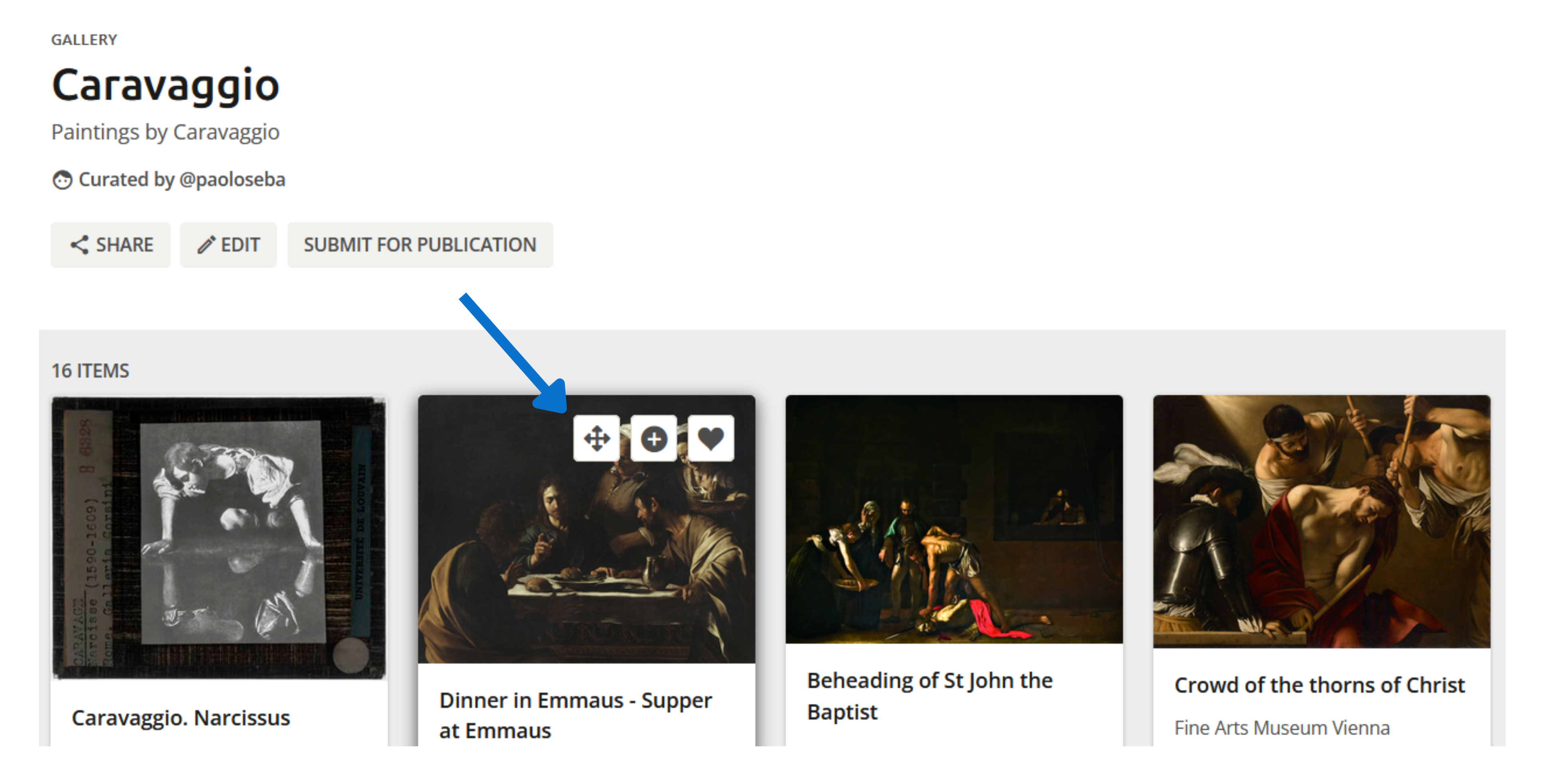
Cómo enviar tu galería para su publicación
¿Quieres que mostremos tu galería en el sitio web? Entonces, envía tu galería para su publicación. Si tu galería cumple con nuestros criterios de publicación, la publicaremos y te notificaremos. Tu galería se mostrará entre las galerías publicadas más recientes en el sitio web de Europeana, para que todos puedan explorar tu curaduría.
Para enviar tu galería para su publicación, cuando estés viendo tu galería, haz clic en el botón 'ENVIAR PARA PUBLICACIÓN', resaltado a continuación, justo debajo del título y la descripción de tu galería.
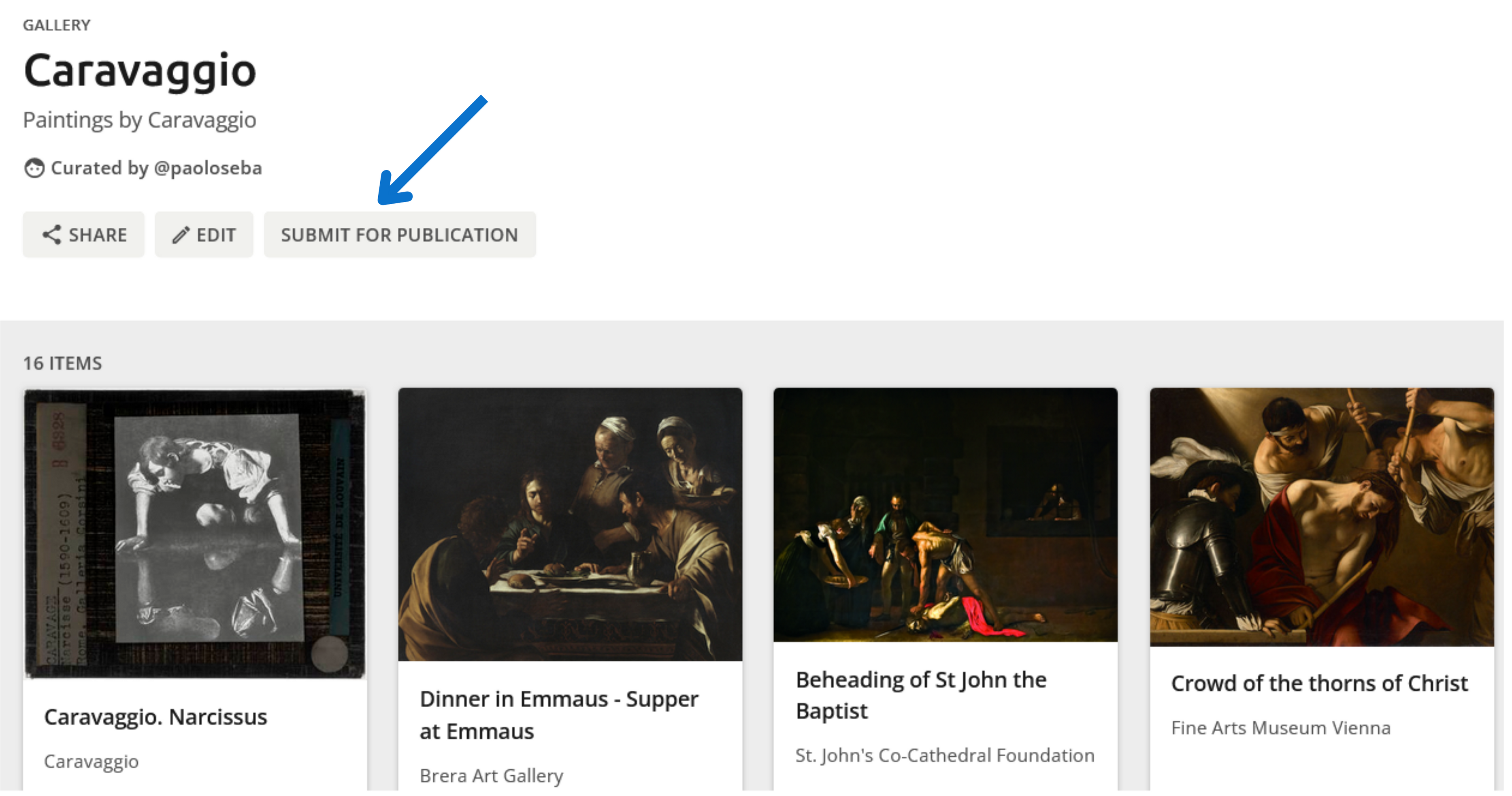
Cuando envíes tu galería para su publicación, será revisada por los curadores de Europeana. Tu galería será evaluada usando los siguientes criterios:
- La galería debe tener un mínimo de 15 ítems.
- Si el tema, título, descripción o contenido de la galería se considera ofensivo, incómodo, insensible o irrelevante, Europeana declinará tu galería para su publicación.
- El título de la galería debe estar disponible en inglés. Si la galería no tiene un título en inglés, el equipo de Europeana añadirá un título en inglés antes de la publicación.
Recibirás una notificación por correo electrónico informándote si tu galería ha sido publicada o rechazada dentro de una semana laboral de tu envío. Si tu galería es rechazada, siempre te enviaremos un mensaje con más información explicando por qué hemos rechazado tu galería para su publicación.
Ten en cuenta que Europeana se reserva el derecho de editar cualquier título y descripción antes de publicar tu galería y después de que la galería haya sido publicada.

 en el ítem que desea eliminar - el icono aparece cuando pasa el ratón sobre el ítem.
en el ítem que desea eliminar - el icono aparece cuando pasa el ratón sobre el ítem.